如何使用KeePass创建新的密码数据库
以下是使用密码管理器 KeePass 设置新数据库的方法; 另外,如果您忘记了主密码,如何制作应急表!
KeePass 是一个密码管理器,您可以离线使用它来将您的密码和帐户详细信息分组。 您还可以使用 KeePass 生成强密码,并在填写网站登录屏幕时为您提供帮助。
要使用 KeePass,您需要将 KeePass 下载到您的计算机上并使用主密码创建一个新的 .kdbx 文件和数据库。 您还可以生成一张应急表,以防您忘记了主密码。 因此,如果 KeePass 将您所有的密码都存储在数据库中,您如何创建一个? 如果您忘记了主密码,该怎么办?
推荐:WP Review Slider Pro插件
如何创建新的 KeePass 数据库
KeePass 是可供您试用的众多密码管理器之一。 如果您不熟悉密码管理器,那么您绝对应该了解密码管理器是什么。
在开始使用 KeePass 之前,您还可以比较不同的密码管理器。 查看 KeePass、LastPass 或 1Password,找出最适合您的。
您可以使用主密码创建新的 KeePass 数据库。 如果您的设备上没有安装 KeePass,您可以从 KeePass 的官方网站下载。
- 安装 KeePass 后,搜索 KeePass 应用程序并打开它。
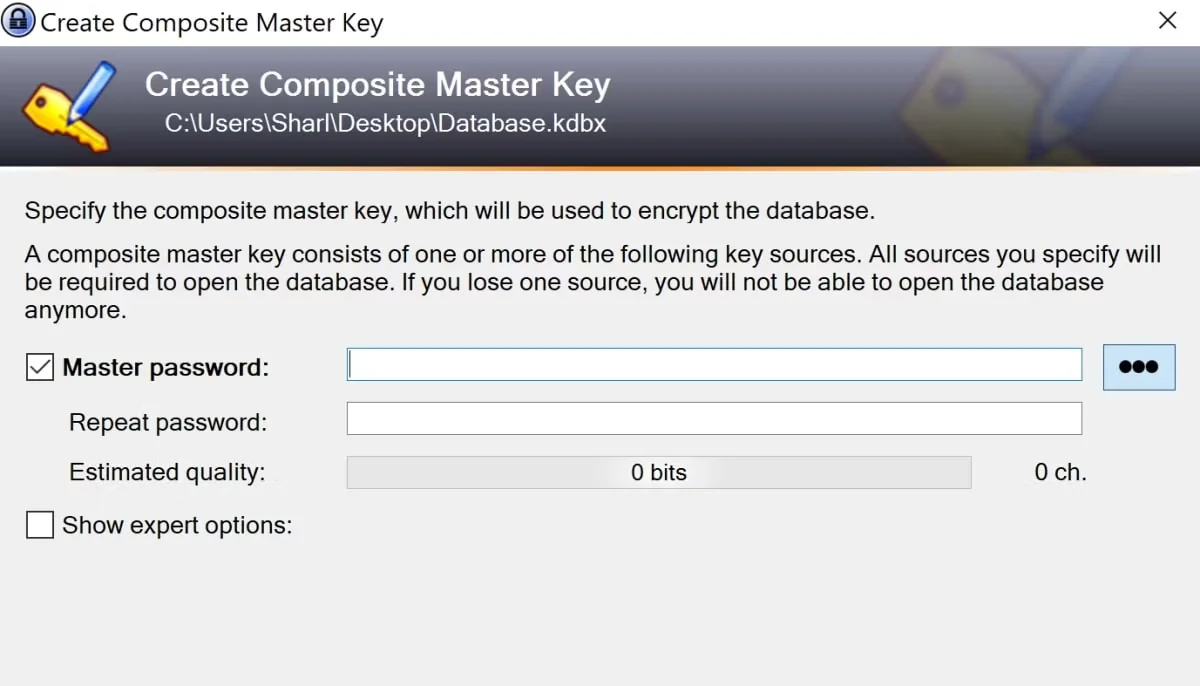
- 点击 文件 窗口顶部的选项卡,然后选择 新的.
- 在本地驱动器上选择一个位置来保存 .kdbx KeePass 数据库文件。
- 创建主密码。 这是您在打开文件时进入数据库所需的密码,因此请确保它易于记忆且唯一。
- KeePass 将使用估计的比特质量通知您密码的强度。
- 点击 好的.
- 为数据库添加一个名称。 您还可以添加说明。
- 如果您想更具体地了解数据库的某些安全和安全措施,可以单击 安全 选项卡或 压缩 标签。 您可以在此处更改其他安全选项,例如数据库文件加密算法。
- 点击 好的.
如何生成密码应急表
您可以生成应急表以用作备份。 如果您无法打开您的数据库,或者忘记了您的主密码,您可以参考此表。
- 完成数据库设置后,KeePass 会要求您选择是否要打印紧急情况表。
- 通过单击保存您的紧急情况表 打印. 当打印屏幕打开时,选择允许您打印为 PDF 文件的选项。 这将打开文件资源管理器,您可以在其中保存 .pdf 文件。
- 填写您的主密码和数据库位置,然后保存文件。 将应急单文件存放在安全的地方。
- 您还可以生成新的紧急情况表来访问您的 KeePass 数据库。 为此,您需要将当前的主密码更改为新密码。 点击 文件 选项卡,然后选择 更改主密钥.
- 输入您的新密码。
- 点击 保存 保存数据库的新主密码。
- KeePass 将打开相同的提示窗口,询问您是否要打印紧急情况表。
使用 KeePass 管理密码
创建新的 KeePass 数据库很容易; 在此过程中,请设置可用于访问数据库的主密码。 KeePass 还为您提供了生成紧急情况表的选项,因此您可以在忘记主密码时找回主密码。
要开始使用 KeePass,您可以创建新条目来存储您的密码。 您还可以将您的帐户条目分组到特定类别下并生成强密码。 KeePass 还具有登录网站时可以使用的快捷方式和自动填充功能。 这是一项很棒的服务,非常适合任何经验水平的用户。
